Corrigir problema: o Google Chrome usa muito processador (CPU) quando visito um site
Uma nova tendência na internet é a de usar sites para minerar criptomoedas sem o conhecimento de seus visitantes. Como resultado, o navegador da web(web browser) do visitante fica lento e a experiência de navegação(browsing experience) na web se torna incrivelmente frustrante. Se você usa o Google Chrome e o uso do processador(processor usage) do seu computador aumenta muito, ao visitar um site específico, você deve ler este artigo. Explicamos por que esse problema ocorre e o que você precisa fazer para se proteger:
O problema: o uso da CPU(CPU usage) do Google Chrome aumenta quando visito um site específico
Nos últimos meses, muitos usuários reclamaram desse problema: quando você tenta visitar um site específico, o uso do processador ( CPU ) do Google Chrome dispara em uma grande porcentagem, como 45%, 75%, 90% ou mais. O computador ou laptop usado fica mais barulhento porque a ventilação entra em ação para resfriar o processador. Isso também leva ao aumento do consumo de energia(power consumption) .
Quando você fecha a guia com esse site, tudo volta ao normal. Isso aconteceu recentemente conosco também, em um site ou dois. Abaixo, você pode ver o uso da CPU(CPU usage) do Google Chrome , com apenas uma guia aberta e um site carregado.
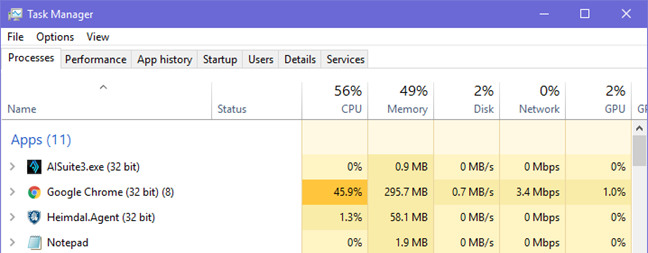
Isso é muito se você nos perguntar, especialmente ao usar um computador desktop(desktop computer) poderoso , com bastante poder de CPU(CPU power) .
Por que isso acontece? Por causa da mineração de criptomoedas(cryptocurrency mining) !
O Google Chrome(Google Chrome) tende a usar mais recursos de processamento do que outros navegadores como Microsoft Edge ou Firefox . No entanto, se esse problema ocorrer apenas ao visitar sites específicos e desaparecer quando você fechar as guias onde eles são carregados, esse comportamento não é normal e não é culpa do Google Chrome pelo alto (Google Chrome's)uso da CPU(CPU usage) . Muito provavelmente, você é uma vítima da mineração de criptomoedas(cryptocurrency mining) . O(s) site(s) que você está visitando carregaram um Javascript em seu navegador da Web(web browser) que minera criptomoedas ou exibe(cryptocurrency or displays) anúncios comprometidos que usam o hardware do seu computador para minerar criptomoedas(mining cryptocurrency). Por que alguns sites fazem isso? Ganhar dinheiro usando os recursos computacionais de seus visitantes, pois as criptomoedas podem ser convertidas em dinheiro
Não é moral, mas ainda não há leis contra essa prática.
Como corrigir o problema: Instale No Coin(Install No Coin) para Google Chrome
No Coin é um projeto open-source criado por Rafael Keramidas . Ele bloqueia a mineração de criptomoedas(cryptocurrency mining) automaticamente para que você fique protegido dessa prática ao navegar na web. O Opera possui essa ferramenta integrada(tool built-in) , enquanto o Google Chrome(Google Chrome) possui uma extensão No Coin que qualquer pessoa pode instalar. No Google Chrome , acesse aqui(go here) e clique ou toque em "Adicionar ao Chrome".("Add to Chrome.")

Confirme que deseja adicionar esta extensão ao seu navegador clicando em "Adicionar extensão".("Add extension.")

Você é informado de que o No Coin foi adicionado ao Google Chrome e você pode ver seu ícone próximo à barra de endereços(address bar) na parte superior. Você pode vê-lo destacado na captura de tela abaixo.

Quando este ícone é exibido no Google Chrome , você está protegido contra mineração de criptomoedas(cryptocurrency mining) , pois essa extensão bloqueia automaticamente os scripts e os anúncios que são usados para essa prática.
O No Coin funciona de verdade?
Para fazer um teste rápido, visitamos o mesmo site que faz mineração de criptomoedas(cryptocurrency mining) , depois que o No Coin foi adicionado ao Google Chrome . Você pode ver que o uso do processador(processor usage) diminuiu de 45% (na primeira captura de tela) para 3% (na captura de tela abaixo). Essa é uma melhoria considerável que leva a uma excelente experiência do usuário(user experience) .

Com que frequência você tem problemas com sites que mineram criptomoedas?
Antes de fechar este tutorial, compartilhe conosco sua experiência com sites que fazem mineração de criptomoedas(cryptocurrency mining) . Encontrou(Did) muitos deles? Como o Google Chrome se comportou quando você visitou esses sites? Comente(Comment) abaixo e vamos discutir.
Related posts
Como habilitar Não rastreie em Chrome, Firefox, Edge e Opera
Como configurar um servidor proxy no Chrome, Firefox, Edge e Opera
Onde estão os cookies armazenados em Windows 10 para todos os principais navegadores?
Como ir incógnito em Chrome, Firefox, Edge e Opera
Go incognito com um shortcut key em Chrome, Edge, Firefox e Opera
Sobre InPrivate and Incognito. Qual é a navegação privada? Which browser é o melhor?
Como fixar um site para a barra de tarefas ou a Start Menu em Windows 10
Como usar os Windows USB/DVD Download Tool
Como parar crypto mining and cryptojacking em Opera
Como usar a linha do tempo do Windows 10 com o Google Chrome
Como importar senhas para o LastPass do Chrome, Firefox, Opera e Microsoft Edge
Como faço para tornar o texto maior em Chrome, Edge, Firefox e Opera?
Put Chrome & outros navegadores em tela cheia (Edge, Firefox e Opera)
Chrome de 64 bits ou Chrome de 32 bits: baixe a versão desejada, para Windows 10 ou anterior
Como desativar as notificações Chrome no Android: O guia completo
Como enviar um texto do computador com mensagens Android
Como usar as opções de controle de mídia do Google Chrome
Qual navegador fará com que sua bateria dure mais no Windows 10?
Windows 10 Media Creation Tool: Crie um setup USB stick or ISO
Como exportar suas senhas do LastPass para um arquivo CSV
